发布时间:2024-11-28 10: 00: 00
品牌型号:联想 小新14
系统:Windows 10
软件版本:GraphPad 10.4.0(621)
作图标注P值,可以直观展示统计结果的显著性水平。P值代表了在原假设为真时,观察到当前结果或更极端结果的概率。通过标注P值,我们可以迅速判断两组或多组数据之间是否存在显著差异。下面我们一起来探讨关于GraphPad作图怎么标p值,GraphPad怎么在图中p值画星号的问题。
一、GraphPad作图怎么标p值
GraphPad Prism作为一款功能强大的统计分析和作图软件,广泛应用于各种研究项目中。其中,标注P值是展示实验结果显著性水平的重要手段,能够帮助我们快速理解数据间的差异是否具有统计学意义。那么GraphPad作图怎么标p值呢,下面一起来学习具体的流程步骤:
1、创建图表,输入数据。双击打开GraphPad Prism软件,根据数据类型和分析需求选择合适的图表类型。例如,对于两组数据的比较,可以选择柱状图或折线图;对于多组数据的比较,可以选择散点图或箱线图等。

2、在左侧工具栏,点击Graphs绘制图表。选择图表类型后,点击ok按钮。GraphPad Prism会生成一个基本的图表。我们可以根据需要调整图表的样式、颜色、坐标轴等属性,使图表更加美观。

3、同样是在左侧工具栏,找到Results选项,点击+号按钮。弹出的窗口中,选择分析方法。根据数据设计需求选择合适的统计分析方法。例如,对于两组独立样本的比较,可以选择t检验;对于多组数据的比较,可以选择ANOVA等。

4、我们这里是四组数据,选择ANOVA,勾选所有组,点击ok。在弹出的参数窗口中选择 Multiple Comparisons 选项,选择要比较的组。然后点击“OK”运行分析。

5、分析完成后,GraphPad Prism会自动分析并显示结果。查看P值以确定数据间的差异是否具有统计学意义。

6、点击图表,标注p值。在图表上方的工具栏中找到Click to add or format pairwise 图标,选择自动添加p值。如下图所示,在比较的数据组之间会被标注P值。

7、调整p值格式,双击p值,弹出Format Pairwise Comparisons窗口。这里可以看到p值的显示选项有数值,星号,添加前缀供选择。还可根据需要调整P值标注字体大小、颜色、背景等属性。

二、GraphPad怎么在图中p值画星号
在分析数据可视化过程中,标注P值是显示统计显著性重要的一步。上文我们学习了,在GraphPad软件中作图,如何在图表中标注p值。那么如果我们想要p值用星号替代,该如何操作呢?下文将详细介绍 GraphPad怎么在图中p值画星号的具体操作流程。
1、首先我们需要绘制一个柱状图,打开数据表,复制数据。然后双击GraphPad软件,进入新建界面。在这里,我们选择Column,然后在右边的页面选择Data table第一个选项,下面的Options也选择第一个,点击创建。

2、将刚才复制的数据粘贴到新建的GraphPad表格中。粘贴过来后,我们切换到图形这里,点击Graphs里的Data 1。弹出Change Graph Type窗口,选择Mean/median & error里的第一幅图柱状图,点击ok,图形绘制完成。

3、在左侧工具栏,找到Results选项,点击+号按钮。弹出的窗口中,选择分析方法。根据数据设计需求选择合适的统计分析方法。例如,对于两组独立样本的比较,可以选择t检验;对于多组数据的比较,可以选择ANOVA等。

4、我们这里是四组数据,选择ANOVA,勾选所有组,点击ok。在弹出的参数窗口中选择 Multiple Comparisons 选项,选择要比较的组。然后点击“OK”运行分析。分析完成后,GraphPad Prism会自动分析并显示结果。

5、返回图表,在图表中添加星号。在图表上方工具栏中,找到画图工具,在其下拉菜单中选择Lines with text里的图形。这时鼠标会变成画笔,在两两比较组间画一条线,根据分析的结果输入星号(*)。

6、除了手动添加星号,我们还可以使用自动添加p值,把p值转换成星号。在图表上方的工具栏中找到Click to add or format pairwise 图标,选择自动添加p值。

7、如果没有显示出星号,我们双击p值下的线条,弹出Format Pairwise Comparisons窗口。选择Display options里的第二选项,点击Apply按钮。可以看到p值已转换成了星号,点击ok即可完成星号的添加。

以上就是关于GraphPad作图怎么标p值,GraphPad怎么在图中p值画星号的全部内容。通过上文的学习,我们可以在GraphPad Prism中轻松标注P值,展示数据分析结果的显著性水平。同时文中还介绍了如何通过星号标注P值,使得我们的图表更加清晰直观。
署名:梦
展开阅读全文
︾
读者也喜欢这些内容:
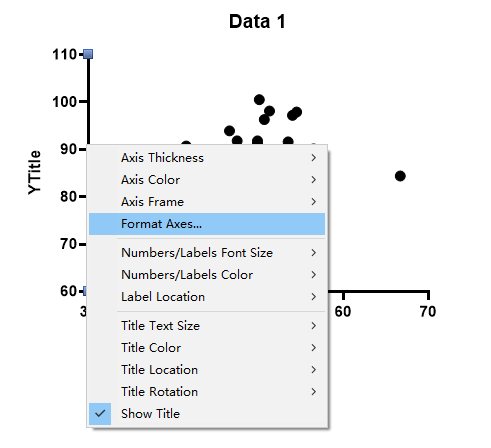
GraphPad怎么添加y轴单位 GraphPad怎么设置y坐标轴刻度
如果图表里面没有单位,看图的人可能会对数据有误解,比如在柱状图里,有些柱体的高度差别不大,但可能是因为单位设得比较大,所以看起来差距小。为了避免此类问题,我们在做图表的时候,最好加上单位,这样看图的人会更清晰。接下来,本文将介绍GraphPad怎么添加y轴单位,以及GraphPad怎么设置y坐标轴刻度的相关内容。...
阅读全文 >

GraphPad如何分析两组数据有无显著性差异 GraphPad两组数据t检验怎么做
在数据分析中,经常需要检验两组数据间是否存在显著性差异。GraphPad Prism作为一款集统计分析、可视化于一体的专业软件,有着丰富的分析检验和制图功能。本文将详细介绍关于GraphPad如何分析两组数据有无显著性差异,GraphPad两组数据t检验怎么做的内容。...
阅读全文 >

GraphPad怎么画多组柱状图 GraphPad多组柱状图怎么加折线图
如果要用图表展示不同组别数据的均值差异,用柱状图就很合适。因为柱状图的高度差别,可以很直观地说明组别差异。而且,如果要对比的数据组别比较多,柱状图也能进行多组展示。常用的数据分析软件GraphPad画柱状图也很方便,接下来,本文将介绍GraphPad怎么画多组柱状图,以及GraphPad多组柱状图怎么加折线图的相关内容。...
阅读全文 >

如何用GraphPad做相关性热图 GraphPad如何绘制图表
数据分析软件有很多,例如SPSS、Origin、GraphPad等等。我们可以用这些软件制作我们需要的各类图表。相关热性图可以展示多个变量之间的关系,是一种常见的数据可视化图形。下面就以GraphPad为例,给大家演示一下如何用GraphPad做相关性热图,GraphPad如何绘制图表的相关内容。...
阅读全文 >